Kazalo
Ta priročnik vsebuje navodila po korakih za odpravo napake "Ni berljivih tabel za razporejanje datotek (FAT)", ko zaženete ukaz "chkdsk X: /F /R", da popravite pogon, ki ni dostopen iz sistema Windows z napako "Pogon ni formatiran, ga želite zdaj formatirati?".

Podrobnosti o težavi: Po izvedbi ukaza "CHKDSK X: /F" ali "CHKDSK X: /F /R" za popravilo pogona, ki ga sistem Windows ne prepozna z napako " Pogon ni formatiran, ga želite formatirati zdaj? ?", se prikaže napaka:
" Vrsta datotečnega sistema je FAT32.
Pri branju tabele za uporabo datotek (FAT 1) je prišlo do napake.
Pri branju tabele za uporabo datotek (FAT 2) je prišlo do napake.
Tabel za uporabo datotek (FAT) ni mogoče brati. "
Kako odpraviti napako CHKDSK "Ni berljivih tabel za uporabo datotek (FAT)."
Napaka CHKDSK "There are no readable file allocation tables (FAT)" se pojavi, ker je zagonski sektor FAT trdega diska poškodovan. V tem primeru za popravilo zagonskega sektorja FAT trdega diska sledite spodnjim navodilom. *
* Pomembna opomba: Spodnja navodila lahko povzročijo dodatno škodo na pogonu. Zato, preden nadaljujete s spodnjimi navodili (za popravilo poškodovanega zagonskega sektorja pogona), uporabite navodila iz enega od naslednjih člankov in poskusite obnoviti podatke s pogona (če so za vas pomembni).
- Kako obnoviti datoteke s poškodovanega ali nedostopnega diska z uporabo programa TestDisk. Kako obnoviti podatke iz trdega diska RAW, diska USB, kartice SD .
Kako popraviti poškodovani zagonski sektor FAT:
Za popravilo poškodovanega zagonskega sektorja pogona (HDD, USB , kartica SD):
1. Pojdite na spletno stran http://www.cgsecurity.org/wiki/TestDisk in prenesite Testni disk pripomoček glede na vaš operacijski sistem (npr. Windows).
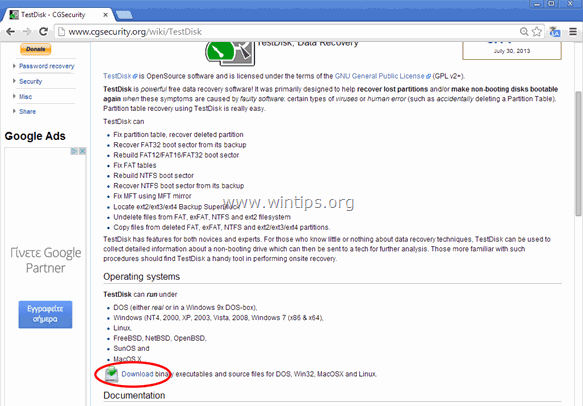
2. Po končanem prenosu z desno tipko miške kliknite datoteko "testdisk-7.0-WIP.win.zip" in izberite Izvleček Vse da razprete njegovo vsebino.
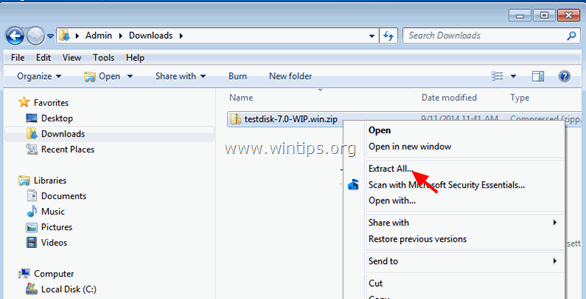
3. Raziščite vsebino ekstrahirane mape in dvakrat kliknite na testdisk_win.exe.
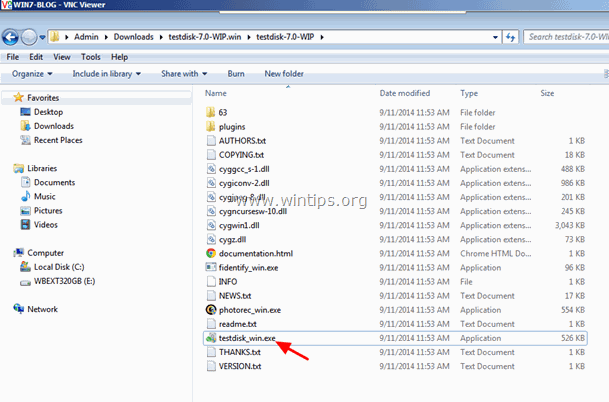
4. Na TestDisk prvi zaslon uporabnosti, pritisnite Vnesite v poudarjenem Ustvarite spletno stran možnost.
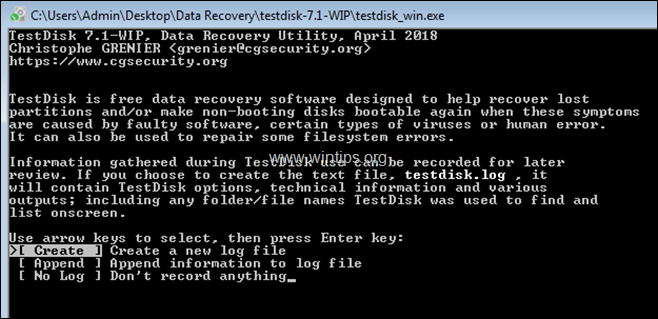
5. S smernimi tipkami se pomaknite do poškodovanega pogona in pritisnite Vnesite . *
* Opomba : Preden nadaljujete v nadaljevanju, se prepričajte, da ste izbrali pravi pogon (poškodovanega).
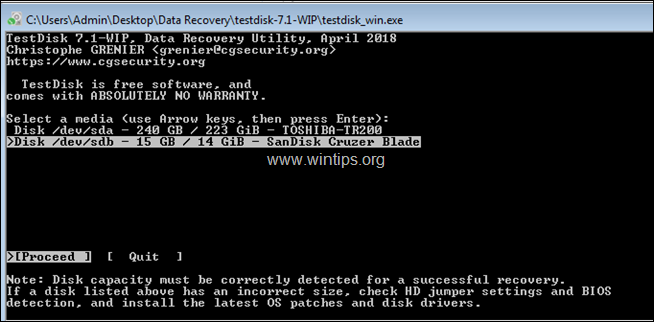
6. Na naslednjem zaslonu pustite zaznano vrsto tabele razdelkov (npr. "Intel") in pritisnite Vnesite .
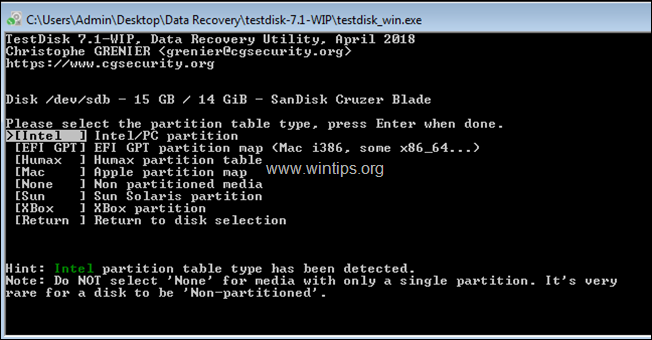
7. Nato kliknite Napredno.

8. Zdaj s tipko s puščico desno izberite Škorenj in pritisnite Vnesite . *
Opomba: Če je na tem zaslonu vrsta particije prepoznana napačno (npr. kot "FAT32", vi pa veste, da gre za "NTFS"), označite "Vrsta", pritisnite Enter in nastavite vrsto particije na "07 HPFS-NTFS".
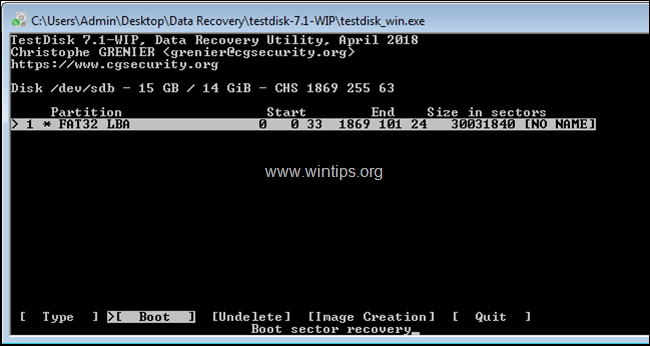
9. Nato z desno smerno tipko ponovno izberite Popravilo FAT in pritisnite Vstopite.
10. Na tej točki bo program TestDisk preveril, ali je zagonski sektor FAT identičen z varnostno kopijo. Ko to stori, nadaljujte po naslednjem postopku glede na rezultat:
- Če zagonski sektor ni identičen z varnostno kopijo, vas bo vprašal, ali želite obnoviti zagonski sektor FAT iz varnostne kopije. Če se to zgodi, izberite Da, tako da pritisnete tipko ' Y '. Če je zagonski sektor identičen z varnostno kopijo, nadaljujte in označite Ponovna vzpostavitev BS in nato pritisnite Vnesite , da bi ponovno vzpostavili sektor Boot.
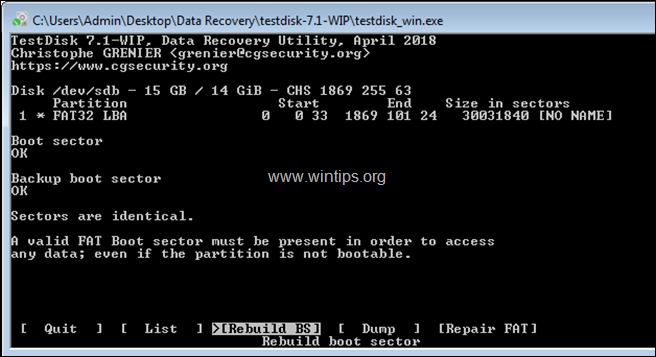
10. Ko je postopek končan, pritisnite q za zaključek in nato zaprite pripomoček (okno) TestDisk.
11 . Ponovno zaženite računalnik.
12. Običajno boste po ponovnem zagonu lahko dostopali do pogona in njegove vsebine. Če se to zgodi, takoj ustvarite varnostno kopijo datotek in nato diagnosticirajte pogon. Če še vedno ne morete dostopati do pogona, je morda poškodovan in ga boste morali zamenjati.
To je to! Povejte mi, ali vam je ta vodnik pomagal, tako da pustite komentar o svoji izkušnji. Všečkajte in delite ta vodnik, da pomagate drugim.

Andy Davis
Blog sistemskega skrbnika o sistemu Windows





